Infoga en innehållsförteckning eller uppdatera en befintlig. Vi förklarar gärna hur du gör.
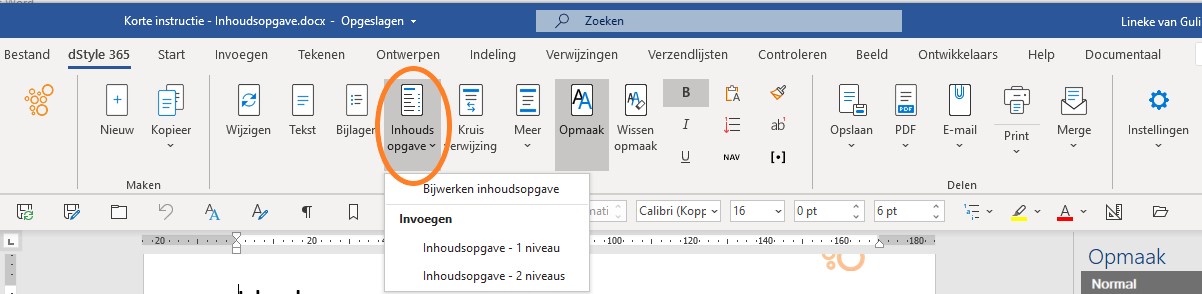
Innehållsförteckningen är en funktionalitet i MS Word. Men den uppfattas ofta som komplicerad. Därför har dStyle gjort det mycket enkelt att lägga till en innehållsförteckning i ett dokument.
Innehållsförteckningen filtrerar alla texter som är formaterade som en rubrik från dokumentet och gör en sammanfattning av dem. För att kunna använda innehållsförteckningen måste dokumentet därför innehålla rubriker.
Infoga en innehållsförteckning
Placera markören där du vill att innehållsförteckningen ska visas. I menyfliksområdet dStyle klickar du på knappen Innehållsförteckning. Klicka sedan på innehållsförteckning – 1 nivå (om du bara vill ha texterna med Rubrik 1 i innehållsförteckningen) eller på Innehållsförteckning – 2 nivåer (om du vill ha texter med Rubrik 1 och Rubrik 2 i innehållsförteckningen).
Uppdatera en innehållsförteckning
En innehållsförteckning är ett MS Word-fält. Det innebär att innehållsförteckningen skapas automatiskt, men inte uppdateras automatiskt. Så här fungerar det med alla MS Word-fält. Men om rubriker har lagts till i dokumentet är det naturligtvis önskvärt att dessa också finns med i innehållsförteckningen. Uppdatering av innehållsförteckningen säkerställer att den rekonstitueras och alla rubriker som har lagts till finns också i innehållsförteckningen.
I menyfliksområdet dStyle klickar du på knappen Innehållsförteckning. Klicka sedan på Uppdatera innehållsförteckning. En innehållsförteckning kan uppdateras på obestämd tid.
Tipsa! Korsreferenser är också MS-fält. Uppdatera alla MS Word-fält på en gång? Välj hela dokumentet (Ctrl + A) och tryck på F9 på tangentbordet. Alla fält uppdateras samtidigt. För innehållsförteckningen kan MS Word fråga om det behöver uppdateras helt eller bara sidnumren.
Tips: Korshänvisningar i fotnoter? Dessa uppdateras inte med tipset ovan. Placera markören i en fotnot och markera sedan alla fotnoter (Ctrl + A). Tryck sedan på F9 på tangentbordet igen för att uppdatera korsreferenserna i alla fotnoter på en gång.